Windowsi installimine sellele kettale on võimatu (lahendus)
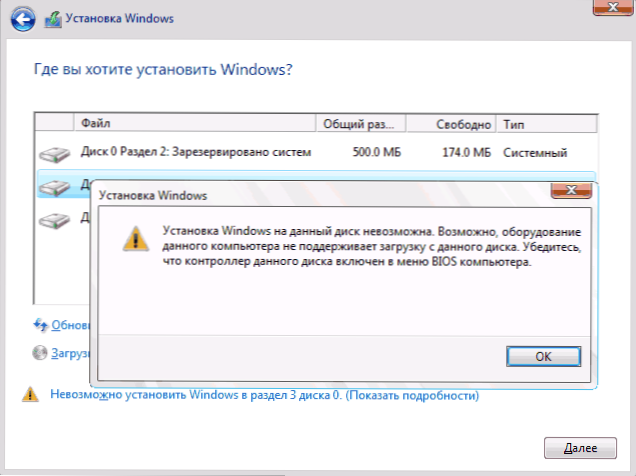
- 3278
- 942
- Tyrone Beer Jr.
Selles juhistes, mida üksikasjalikult teha, kui Windowsi installimisel teavitatakse, et Windowsi kettasektsiooni on võimatu installida, ja üksikasjalikult on Windowsi installimine sellesse kettale võimatu. Võib -olla ei toeta arvutiseadmed selle ketta laadimist. Veenduge, et selle ketta kontroller oleks lisatud arvuti BIOS -i menüüsse ". Sarnased vead ja nende parandamise viisid: ketta installimine on võimatu, valitud kettal on GPT sektsioonide stiil, selle ketta installatsioon on võimatu, valitud ketas on MBR-teede tabel, me ei suutnud uut luua Üks või leidke olemasolev sektsioon Windows 10 installimisel.
Kui valite ikkagi selle jaotise ja vajutate installimisprogrammis "edasi", näete viga, kes teatab, et me ei saanud uut luua ega leida olemasoleva jaotise koos ettepanekuga vaadata lisateavet programmi failidest installiprogramm. Allpool on toodud viisid sellise vea parandamiseks (mis võib esineda Windows 10 -Windows 7 installiprogrammides).
Kuna kasutajate arvutites ja sülearvutites on üha sagedamini mitmekesisus ketaste lõikude tabelites (GPT ja MBR), HDD töörežiimid (AHCI ja IDE) ning laadimistüübid (EFI ja pärand) ning vigu, millal siis Windows 10 installimine ja vead on ka kiiresti 8 või Windows 7, mis on põhjustatud nendest parameetritest. Kirjeldatud juhtum on vaid üks neist vigadest.
MÄRKUS. Kui sõnumiga, et kettale installimine on võimatu ajami enda või kaablite kahjustamine. Seda juhtumit ei arvestata praeguses materjalis.
BIOS -i sätete (UEFI) abil vea "installimine sellele kettale on võimatu"
Kõige sagedamini ilmneb näidatud tõrge Windows 7 installimisel vanadesse arvutitesse BIOS -i ja pärandi laadimisega, kui BIOS -is SATA -seadmete parameetrites (T.e. Kõvaketas) AHCI režiim (või mis tahes RAID, SCSI režiimid) on lubatud.
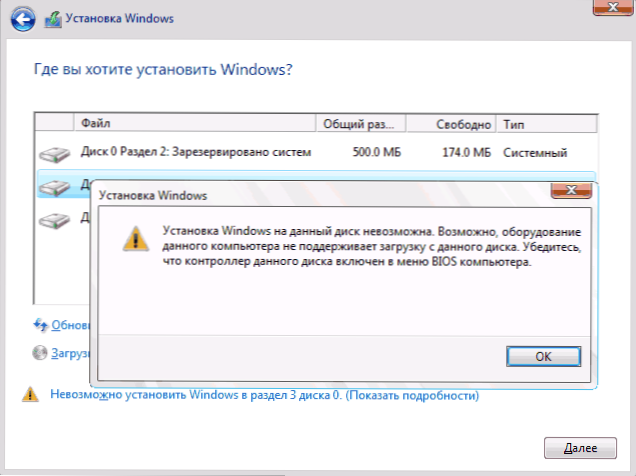
Sel juhul on lahendus minna BIOS -i parameetritele ja muuta IDE kõvaketta töörežiimi. Reeglina tehakse seda kuskil integreeritud välisseadmetes - SATA Mode BIOS -i sätted (mitu näidet ekraanipildis).

Kuid isegi kui teil pole "vana" arvutit ega sülearvutit, võib see võimalus töötada ka. Kui installite Windows 10 või 8, siis IDE režiimi sisselülitamise asemel soovitan:
- Lülitage EFI laadimine sisse UEFI -s (kui seda toetatakse).
- Laadige installija draivist (mälupulk) ja proovige installimist.
Tõsi, selles variandis võite täita teist tüüpi vea, mille tekstis teatatakse, et valitud ketas on MBR -i jaemüügi tabel (parandusjuhiseid mainitakse selle artikli alguses).
Miks see juhtub, ma ise ei saanud täielikult aru (ju AHCI draiverid on lisatud Windows 7 ja uuemate piltide hulka). Lisaks suutsin Windows 10 installimise vea (ekraanipilte just sealt edasi) korrata -vahetades kettakontrolleri IDE -st SCSI -ks esimese põlvkonna Hyper -V virtuaalse masina jaoks (T.e. BIOS -iga).
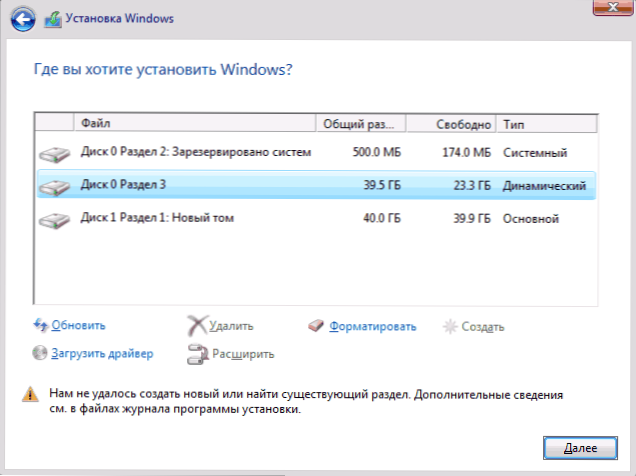
Ükskõik, kas näidatud tõrge kuvatakse EFI-koormuse ja IDE režiimis töötava ketta installimise ajal, ei saanud ma kontrollida, kuid tunnistan seda (antud juhul proovime sisse lülitada UEFI SATA-plaatide AHCI-d).
Samuti võib kirjeldatud olukorra kontekstis olla kasulik: kuidas lubada AHCI režiimi pärast Windows 10 installimist (eelmise OS -i jaoks on kõik sarnane).
AHCI, SCSI, RAIDi kolmanda osakonna draiverid
Mõnel juhul põhjustab probleemi kasutaja seadmete spetsiifilisusest. Kõige tavalisem variant on vahemällu salvestamise SSD olemasolu sülearvutil, multidici konfiguratsioonidel, RAID -massiivid ja SCSI kaardid.
Minu artiklis mõjutatakse seda teemat Windowsi installimisel kõvaketast ja olemus langeb tõsiasjani, et kui teil on põhjust eeldada, et seadme omadused on põhjus, miks vea "Windowsi installimine ei ole See ketas ", esimene asi, mis läheb sülearvuti või emaplaadi tootja ametlikule veebisaidile ja uurige, kas SATA -seadmete jaoks on mõned draiverid (tavaliselt esitatud arhiivi kujul, mitte paigaldajana).
Kui on olemas - üles laadige, pakkige failid välkmälu (tavaliselt on INF ja SY draiveri failid) ning aknavaliku aknas klõpsake Windowsi installimiseks. Ja pärast selle installimist saab see võimalikuks ja süsteemi installimine valitud kõvakettale. 
Kui pakutud lahendused ei aita, kirjutage kommentaare, proovime selle välja mõelda (mainida ainult sülearvuti või emaplaadi mudelit, samuti OS -i ja millist draivi installite).

